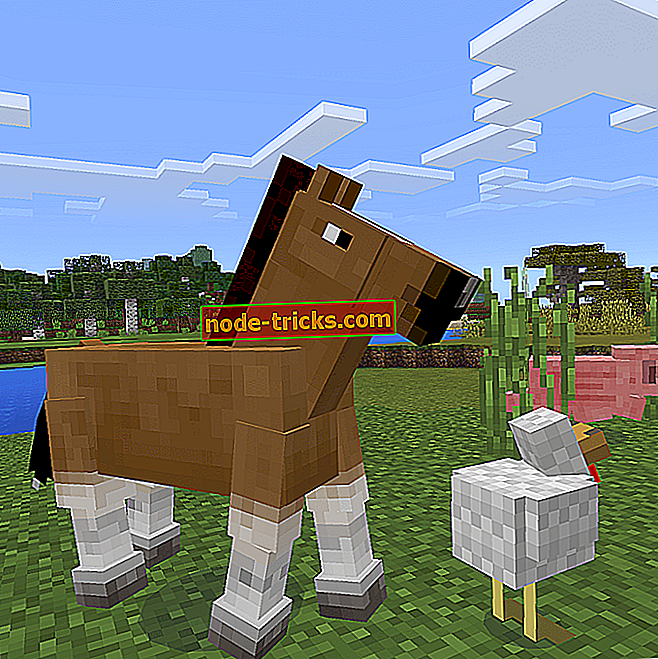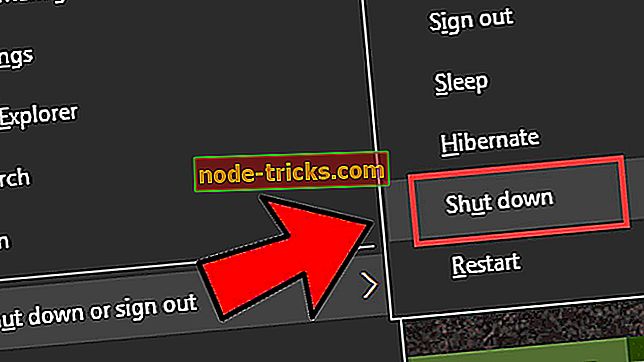Помилка 0xc1900204 блокує оновлення Windows 10 [FIX]
Встановлення останніх оновлень на комп'ютері з ОС Windows 10 іноді може перетворитися на кошмар через технічні проблеми та помилки, які можуть з'явитися. Одним з багатьох, що може виникнути, є помилка 0xc1900204, яка повністю блокує процес оновлення Creator Update.
Вчора (4/5/2017), я успішно оновив Windows 10 на двох комп'ютерах, але на моєму робочому столі офісу, це не вдалося. Він створив Windows Update помилка 0xc1900204 при спробі оновити з версії 1607, OS збірка 14393.693. У пошуках довідки про цю помилку було створено декілька сторінок, що стосуються попереднього перегляду Windows 10 або оновлення з Windows 7 до Windows 10, але я не бачу нічого, що стосується новітнього оновлення.
У цій статті ми перерахуємо ряд рішень для виправлення помилки 0xc1900204.
Як виправити помилку 0xc1900204 на Windows 10?
Помилка 0xc1900204 з'явиться під час спроби завантажити останні оновлення системи, а якщо говорити про цю помилку, то з’явилися деякі подібні проблеми, про які повідомляли користувачі:
- 0xc1900204 upgrade - Ця помилка може з'явитися під час спроби оновити систему за допомогою останніх оновлень. Якщо це сталося, спробуйте запустити засіб виправлення неполадок Windows Update і перевірте, чи це допомагає.
- Не вдалося встановити Windows у шістнадцятковому коді виходу 0xc1900204 - Іноді ви можете отримати це повідомлення під час спроби інсталювати Windows. Якщо ви зіткнетеся з цією проблемою, ви зможете виправити її за допомогою одного з наших рішень.
- Асистент оновлення Windows 10 0xc1900204 - У деяких випадках користувачі повідомляли про це повідомлення про помилку під час використання помічника оновлення, а щоб виправити це, рекомендуємо скинути компоненти Windows Update і перевірити, чи це допомагає.
Рішення 1 - Запустіть засіб виправлення неполадок оновлення Windows
Перше, що ви можете спробувати, щоб виправити помилку 0xc1900204, це запустити засіб виправлення неполадок Windows Update. Як відомо, Windows 10 постачається з широким спектром засобів виправлення неполадок, і ви можете використовувати ці програми, щоб виправити звичайні комп'ютерні проблеми.
Щоб запустити засіб виправлення неполадок служби Windows Update, потрібно лише виконати наведені нижче дії.
- Натисніть клавішу Windows + I, щоб відкрити програму Налаштування .
- Коли відкриється програма Налаштування, перейдіть до розділу Оновлення та безпека .
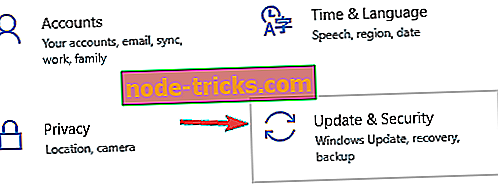
- У меню ліворуч виберіть пункт Виправлення неполадок . На правій панелі виберіть Windows Update і натисніть кнопку Запустити засіб виправлення неполадок .
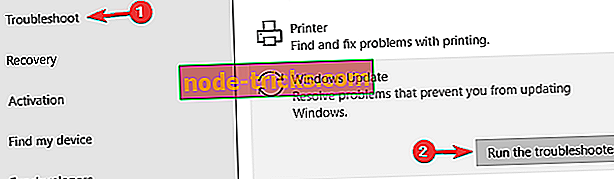
- Виконайте інструкції на екрані, щоб завершити роботу з засобом вирішення проблем.
Після того, як засіб виправлення неполадок завершено, перевірте, чи проблема все ще існує.
Рішення 2 - Скидання компонентів оновлення Windows
Для правильної роботи Windows Update потрібні певні служби, і якщо виникає проблема з однією з цих служб, може виникнути помилка 0xc1900204. Проте ви завжди можете вирішити цю проблему, просто скинувши потрібні послуги. Ви можете зробити це, виконавши такі прості кроки:
- Натисніть клавішу Windows + X, щоб відкрити меню Win + X. Тепер виберіть командний рядок (Admin) або Powershell (Admin) зі списку.
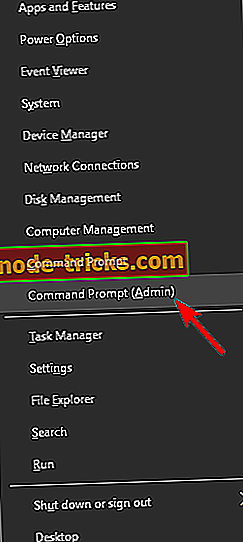
- Введіть наступні команди, щоб зупинити BITS, Cryptographic, MSI Installer та служби Windows Update. Натисніть кожну команду ENTER:
- net stop wuauserv
- чистий стоп cryptSvc
- чистий біт зупинки
- net stop msiserver
- Рен C: Розповсюдження програмного забезпечення Windows \ t
- ren C: Windows System32 catroot2 Catroot2.old net start wuauserv
- net start cryptSvc
- чистий початковий біт
- net start msiserver
Після виконання цих команд перевірте, чи проблема з Windows Update все ще зберігається. Якщо ви не бажаєте запускати вручну ці команди, ви також можете створити скрипт скидання Windows Update, який скидає потрібні послуги за допомогою лише одного кліка.
Рішення 3 - Скидання реєстру
У деяких випадках помилка 0xc1900204 може бути викликана вашим реєстром. Ваш реєстр містить всілякі конфіденційні налаштування, а іноді ваші налаштування можуть бути неправильними, що призводить до виникнення помилки. Проте ви можете вирішити проблему просто так:
- Тип клавіші Windows + R. Введіть Regedit, а потім натисніть Enter .
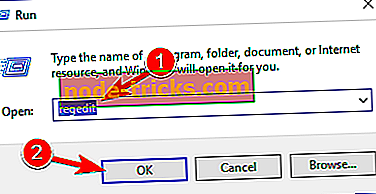
- Знайдіть наступний рядок:
- HKEY_LOCAL_MACHINE ПРОГРАМНЕ ЗАБЕЗПЕЧЕННЯ Microsoft \ t
- Клацніть правою кнопкою миші значення параметра ProgramFilesDir і змініть значення за замовчуванням C: Program Files на шлях, куди потрібно встановити всі ваші програми.
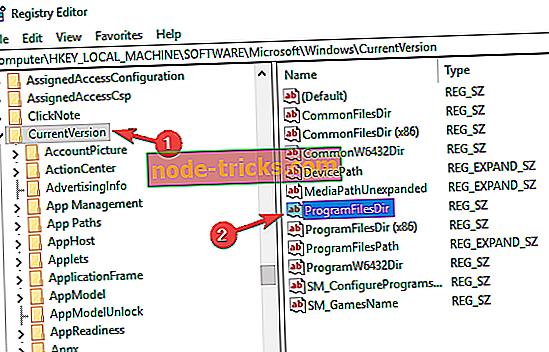
- Натисніть OK, щоб вийти. Перезапустіть комп'ютер, а потім встановіть усі необхідні оновлення.
Після внесення змін перевірте, чи вирішено проблему з цією помилкою.
Рішення 4 - Перевірте свій антивірус
Наявність хорошого антивірусу сторонніх розробників є важливим, якщо ви хочете захистити ваш комп'ютер від онлайнових загроз, однак, іноді ваш антивірус може заважати вашій системі і не дозволяти вам завантажувати оновлення.
Це не рідкість для сторонніх антивірусів, щоб викликати помилку 0xc1900204, і для того, щоб виправити цю проблему, рекомендується вимкнути деякі антивірусні функції і перевірити, чи це допомагає. Якщо вимкнення антивірусних функцій не вирішить проблему, наступним кроком буде повністю вимкнути антивірусне програмне забезпечення.
У гіршому випадку, можливо, доведеться повністю видалити антивірусне програмне забезпечення. Якщо видалення антивіруса вирішує проблему, слід розглянути можливість переходу на інше антивірусне програмне забезпечення. Існує багато чудових антивірусних засобів, але якщо ви хочете отримати великий захист, який не заважатиме вашій системі, вам слід розглянути Bitdefender .
Рішення 5 - Переконайтеся, що англійською мовою встановлено мову відображення за умовчанням
За словами користувачів, іноді може статися помилка 0xc1900204, оскільки англійська мова не задана як мова відображення за умовчанням. Щоб усунути цю проблему, потрібно переконатися, що ваш реєстр налаштований належним чином. Щоб перевірити свої налаштування, виконайте такі дії:
- Відкрийте редактор реєстру .
- Тепер перейдіть до HKEY_LOCAL_MACHINE SYSTEM CurrentControlSet Керування Nls Клавіша мови на лівій панелі. На правій панелі знайдіть рядок InstallLanguage і переконайтеся, що вона встановлена в 0409 . 0409 - EN-US, але якщо ви використовуєте інший тип англійської мови, вам може знадобитися інший номер.
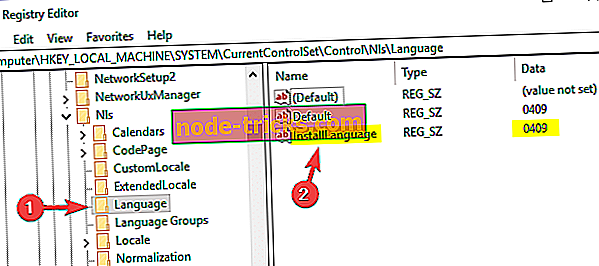
Після цього потрібно просто перевірити, чи встановлена англійська мова як мова дисплея. Для цього виконайте такі дії:
- Відкрийте програму Налаштування .
- Коли відкриється програма Налаштування, перейдіть до розділу Час та мова .
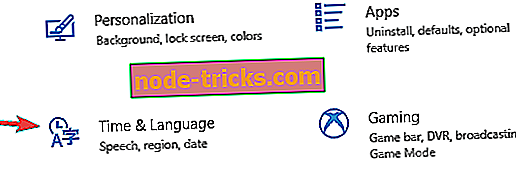
- На лівій панелі перейдіть до регіону & language . Тепер переконайтеся, що англійська (США) доступна і встановлена як мова відображення за умовчанням. Якщо ні, натисніть кнопку Додати мову на правій панелі та встановіть англійську мову як стандартну мову відображення.
Після встановлення англійської мови як мови відображення, проблему потрібно вирішити, і ви зможете встановити оновлення. Це своєрідне рішення, але небагато користувачів стверджують, що він працює, так що ви можете спробувати його.
Рішення 6 - Сканування системи на наявність пошкоджених файлів
Пошкодження файлів також може призвести до виникнення помилки 0xc1900204, а для усунення цієї проблеми рекомендується виконувати сканування SFC. Роблячи це, ви скануєте установку Windows і виправите всі проблеми з корупцією. Щоб виконати сканування SFC, потрібно виконати наведені нижче дії.
- Запустіть командний рядок як адміністратор.
- Після запуску командного рядка введіть sfc / scannow і натисніть клавішу Enter, щоб запустити його.
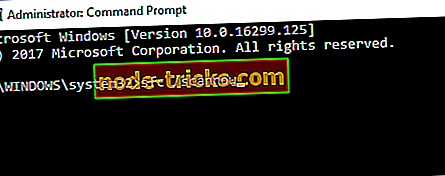
- Тепер розпочнеться сканування SFC. Сканування може зайняти близько 10 хвилин, тому не заважайте йому.
Після завершення сканування перевірте, чи проблема ще не виправлена. Якщо проблема все ще залишається, або якщо ви не можете виконати сканування SFC взагалі, наступним кроком буде запуск сканування DISM. Для цього запустіть командний рядок як адміністратор і запустіть таку команду:
- DISM / Інтернет / Очищення-зображення / Відновлення здоров'я
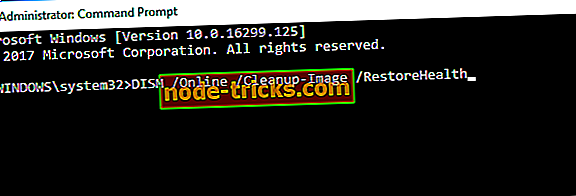
Після завершення сканування перевірте, чи проблема все ще існує. Якщо проблема все ще існує, повторіть повторне сканування SFC і перевірте, чи це вирішує вашу проблему.
Рішення 7 - Вручну встановіть оновлення
Якщо ви не можете завантажити останнє оновлення через помилку 0xc1900204, ви можете усунути проблему, встановивши вручну оновлення вручну. Для цього виконайте наведені нижче дії.
- Дізнайтеся номер KB оновлення. Це можна зробити з розділу Windows Update.
- Перейдіть до каталогу оновлення Microsoft і виконайте пошук цього номера КБ.
- З'явиться список оновлень. Завантажте оновлення, яке відповідає архітектурі системи та встановіть її.
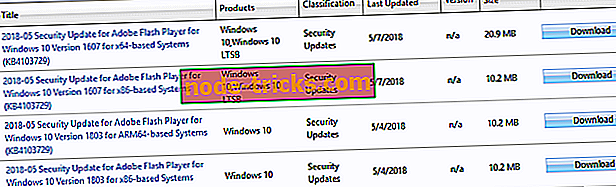
Після цього ваш комп'ютер буде оновлено, і проблема буде вирішена.
Рішення 8 - Виконайте оновлення на місці
Якщо ви не можете виправити помилку 0xc1900204, спробуйте виконати оновлення на місці. Цей процес є відносно простим, і він встановить останню версію Windows, зберігаючи всі файли та програми недоторканими. Щоб виконати оновлення на місці, виконайте наведені нижче дії.
- Завантажте засіб створення мультимедіа та запустіть його.
- Запустіть засіб створення мультимедіа та виберіть пункт Оновити цей ПК зараз .
- Після підготовки налаштування натисніть кнопку Завантажити та встановити оновлення (рекомендовано) .
- Зачекайте, поки оновлення буде завантажено. Дотримуйтесь інструкцій на екрані, доки ви не перейдете до розділу Готові до установки .
- Натисніть Вибрати, що потрібно зберегти, і виберіть Утримувати особисті файли та програми .
- Тепер виконайте інструкції на екрані, щоб завершити налаштування.
Після завершення налаштування ви отримаєте останню версію Windows 10, і проблему потрібно вирішити.
Сподіваємося, що перелічені вище рішення допомогли вам виправити помилку 0xc1900204. Якщо ви зіткнулися з іншими рішеннями для вирішення цієї проблеми з оновленням, перелічіть кроки з усунення несправностей у розділі коментарів нижче!

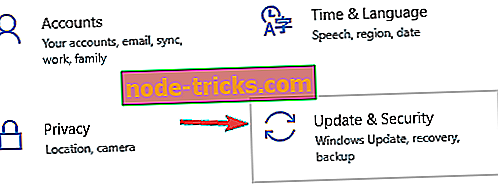
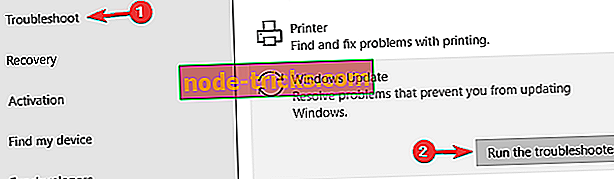
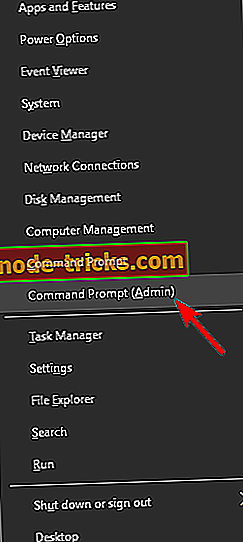
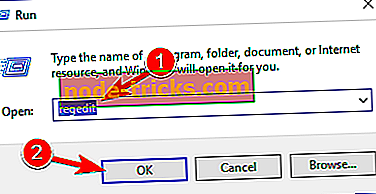
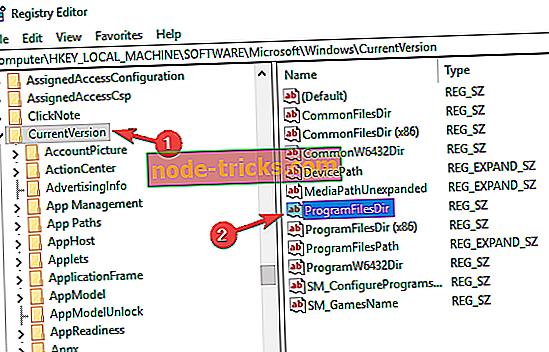
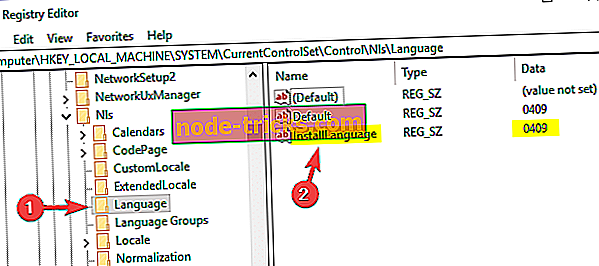
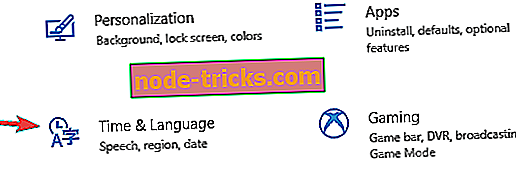
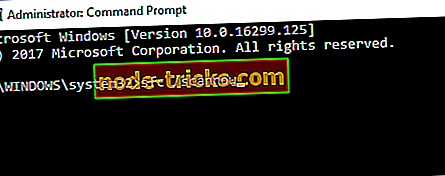
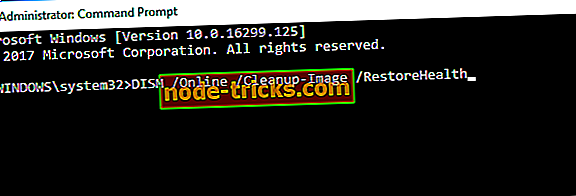
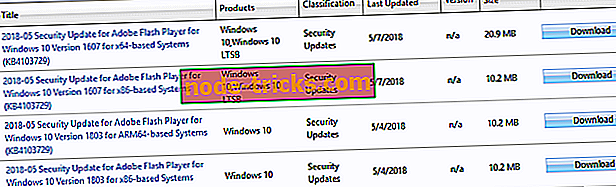
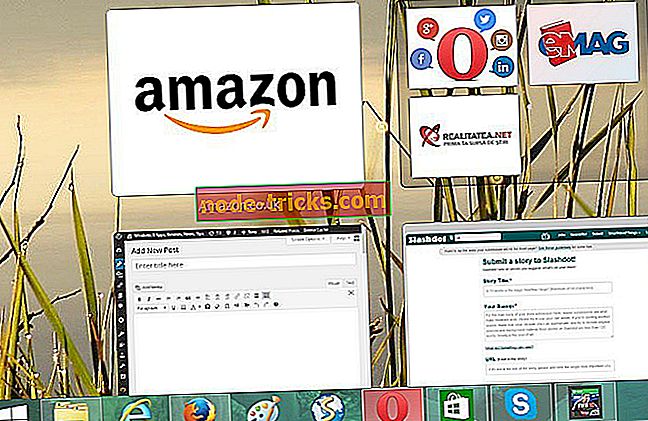
![Рожевий екран смерті на ПК [FIX]](https://node-tricks.com/img/windows/306/pink-screen-death-pc-4.jpg)

![Помилка Xbox One 0x80070102 [Виправити]](https://node-tricks.com/img/fix/658/xbox-one-error-0x80070102.jpg)